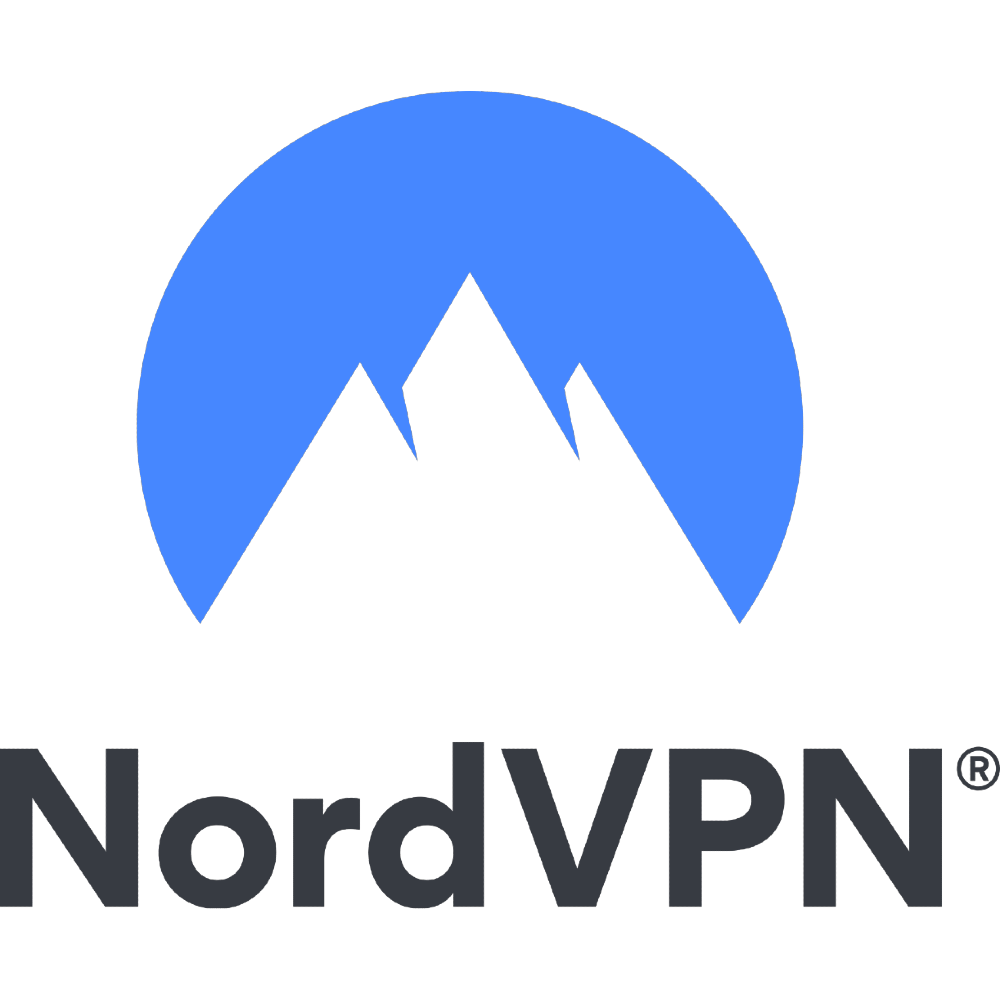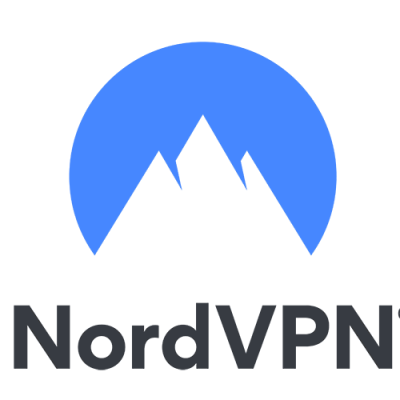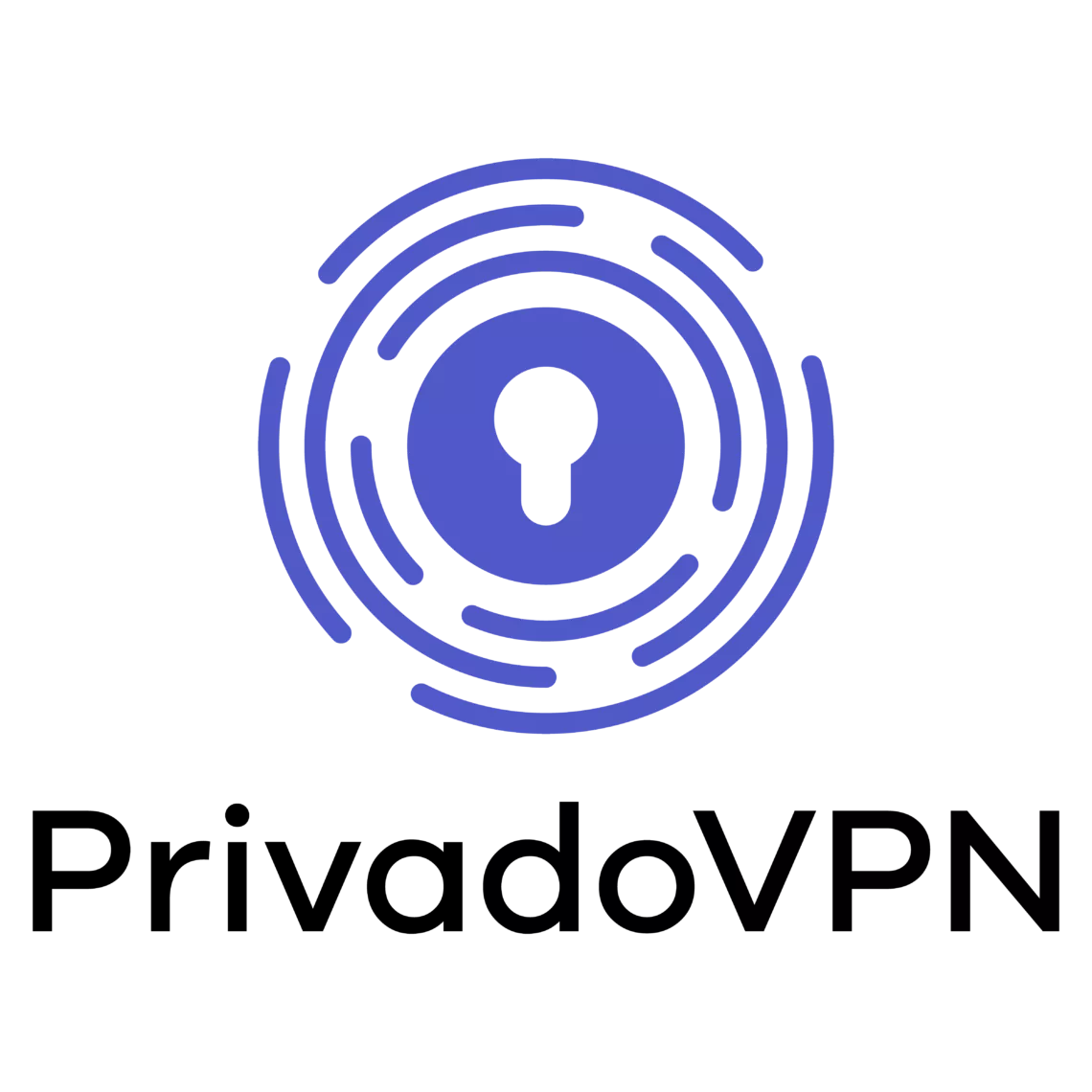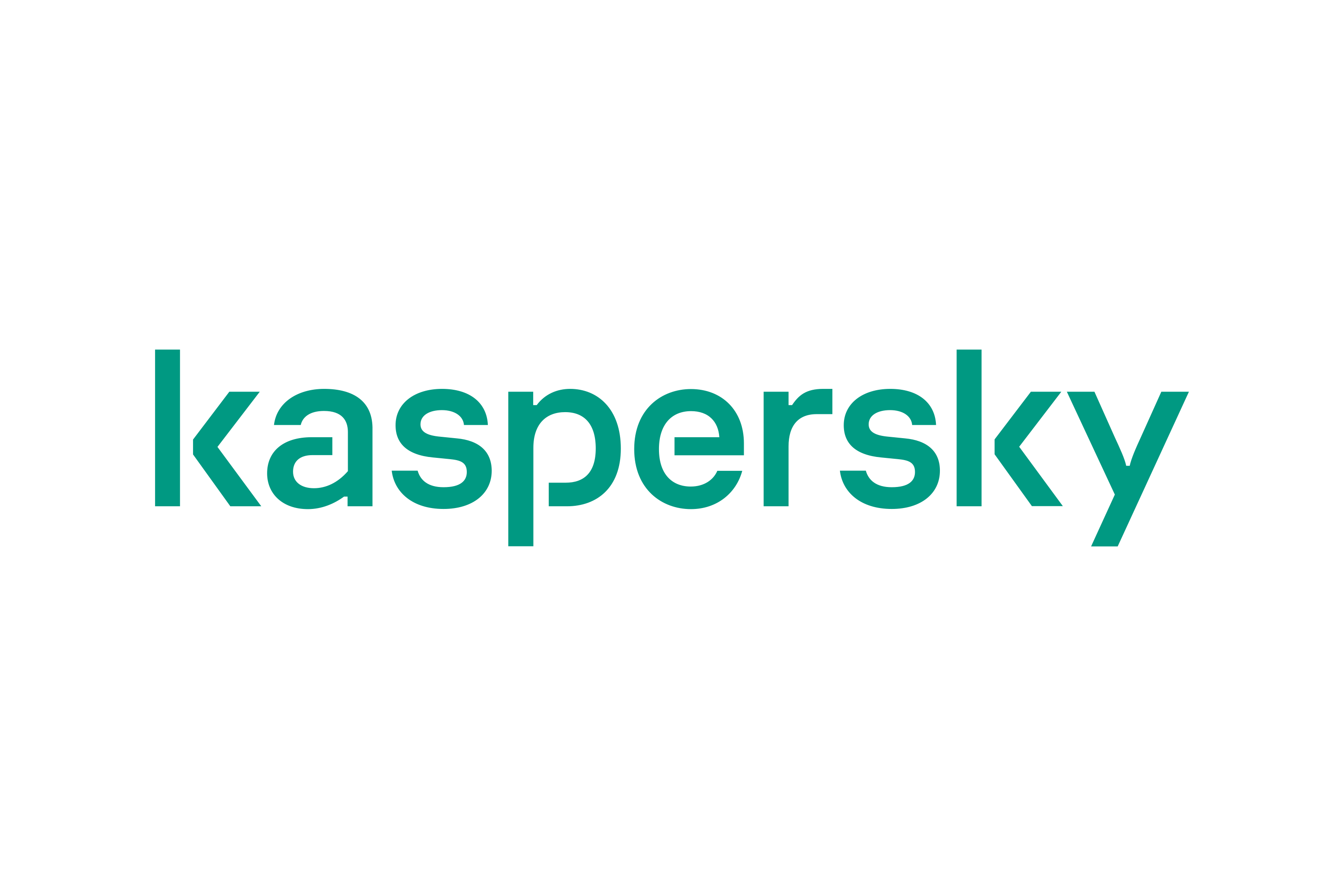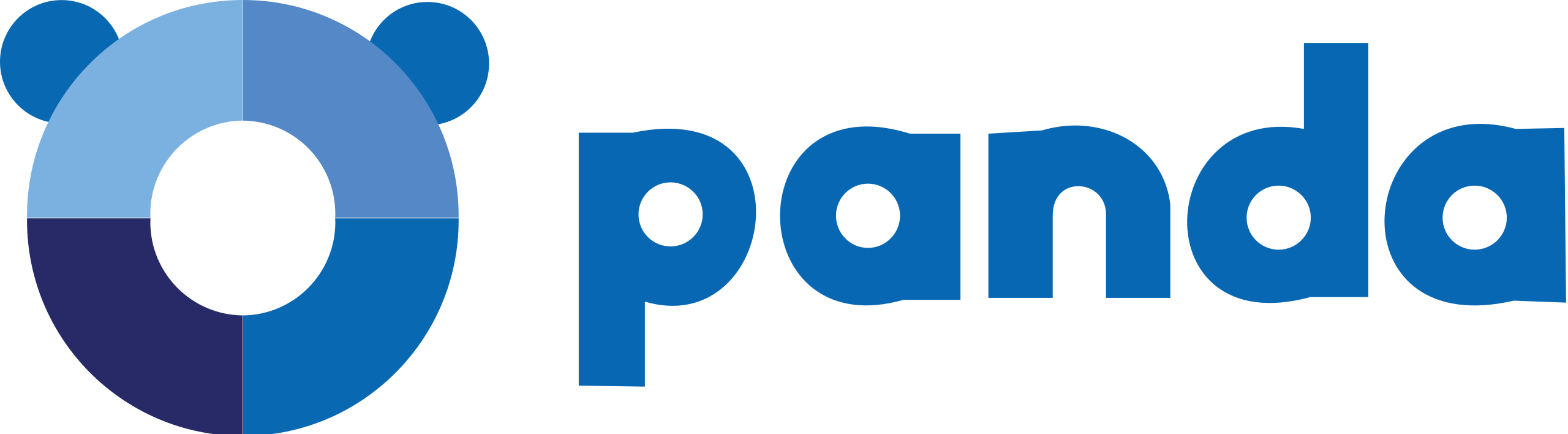Come Navigare in Incognito: Guida Completa ai Browser (Mac e PC)
La navigazione in incognito è una funzione dei browser (Chrome, Safari, Firefox e Microsoft Edge), utilizzabile sia sui dispositivi mobile sia su PC e Mac. Essa si pone come obiettivo impedire il salvataggio delle informazioni personali come la cronologia, cookie e dati dei siti web.
Molti utenti pensano che navigare in incognito utilizzando questa funzione renda la loro attività non rintracciabile e completamente anonima. Questo è un errore comune, considerando che la navigazione in incognito dei browser non agisce a livello di indirizzo IP e di richieste DNS; queste ultime possono diventare anonime solo utilizzando strumenti di mascheramento come VPN o proxy o DNS privati.
Nella guida che segue è possibile scoprire da vicino a cosa serve la navigazione in incognito, qual è la differenza con quella anonima e come navigare in incognito da qualsiasi dispositivo.
Le migliori offerte VPN del mese
A cosa serve la Navigazione in Incognito
La navigazione in incognito è una modalità da attivare quando si vuole usare internet anonimamente, senza essere intercettati o lasciare traccia delle proprie attività.
Generalmente si usa questo termine per indicare la funzionalità presente nei browser che crea una sessione di navigazione separata e temporanea.
Attivando la modalità di navigazione in incognito si ottiene:
- Maggiore privacy: il browser non memorizza la cronologia di navigazione o i dati di ricerca;
- Nessun salvataggio dei cookie, che vengono eliminati al termine di ogni sessione e non vengono sfruttati da terze parti per la profilazione;
- Nessun salvataggio della cache.
Tutto questo si traduce in benefici concreti, ad esempio le proprie informazioni non vengono utilizzate a fini di marketing, non si ricevono annunci personalizzati e si può risparmiare sugli acquisti online.
La modalità in incognito dei browser nasconde diverse informazioni ma non garantisce un anonimato completo, per nascondere al 100% le proprie attività si devono abbinare delle protezioni aggiuntive come le virtual private network (o VPN) che riescono a mascherare anche l’indirizzo IP.
- Windows
- Linux
- Mac
- Android
- iOS
- Windows
- Linux
- Mac
- Android
- iOS
- Windows
- Linux
- Mac
- Android
- Chrome OS
- iOS
- Windows
- Linux
- Mac
- iOS
- Smart TV
- Windows
- Linux
- Mac
- Android
- Chrome OS
- iOS
Differenza tra Navigazione “in Incognito” e “Anonima”
Come anticipato, navigazione in incognito non è sinonimo di navigazione anonima.
La navigazione in incognito (o “modalità di navigazione privata” come è indicata in alcuni browser) è una funzione dei browser che crea una sessione di navigazione separata e temporanea che non registra dati di ricerca o cookie. Questa modalità però non nasconde le attività in maniera totale perché i provider di servizi internet o i siti web visitati possono comunque monitorare quello che fai.
Quando parliamo, invece, di navigazione anonima ci riferiamo a un livello più elevato di privacy. In cui, ad esempio, vengono mascherati anche gli indirizzi IP che i provider di servizi internet o i siti difficilmente riescono a rintracciare.
Con la navigazione in incognito intendiamo l’insieme delle tecnologie orientate alla privacy dell’intero dispositivo o dell’intera rete, usando due o più software dedicati allo scopo.
Tutti i modi per Navigare in Incognito
Per navigare in incognito da qualsiasi dispositivo (che sia un laptop o uno smartphone) è possibile utilizzare uno dei seguenti modi, tutti con pro e contro:
- Navigazione in incognito del browser: ovvero la protezione di base, fornita dal browser attivando la modalità specifica. Non fa salvare la cronologia e i cookie di navigazione, ma non cifra la connessione in entrata e in uscita ed espone comunque l’indirizzo IP della linea in uso.
- Virtual Private Network (VPN): il metodo più efficace per ottenere una vera navigazione in incognito. Questo strumento crea un tunnel cifrato tra il dispositivo e il server scelto, nascondendo il traffico di rete dietro un indirizzo IP fittizio non associabile a nessun altro utente (cosa che rende ogni navigazione senza traccia).
- Server proxy web: un server proxy funziona come un filtro tra la connessione di rete e il sito web che si sta visitando, fornendo un indirizzo IP fittizio. Meno efficace del sistema VPN e spesso anche più lento, ma resta ancora adesso uno dei metodi più utilizzati per navigare in incognito.
- Rete Tor: si tratta di una rete di computer che partecipano su base volontaria che cifra la connessione su numerosi “rimbalzi” prima di arrivare al sito o al servizio richiesto. La connessione alla rete Tor è sicura ma i numerosi rimbalzi (casuali) non permettono di ottenere una buona velocità di connessione.
In generale abbinando la funzione navigazione in incognito dei browser e una VPN si ottiene un ottimo livello di privacy e anonimato.
1. Navigazione in Incognito del browser
Vediamo ora dei brevi ed essenziali tutorial per attivare la navigazione in incognito su Mac e PC, attraverso il browser. Questa procedura è il primo passo per ottenere immediatamente un po’ di privacy online.
Navigazione in Incognito su Google Chrome
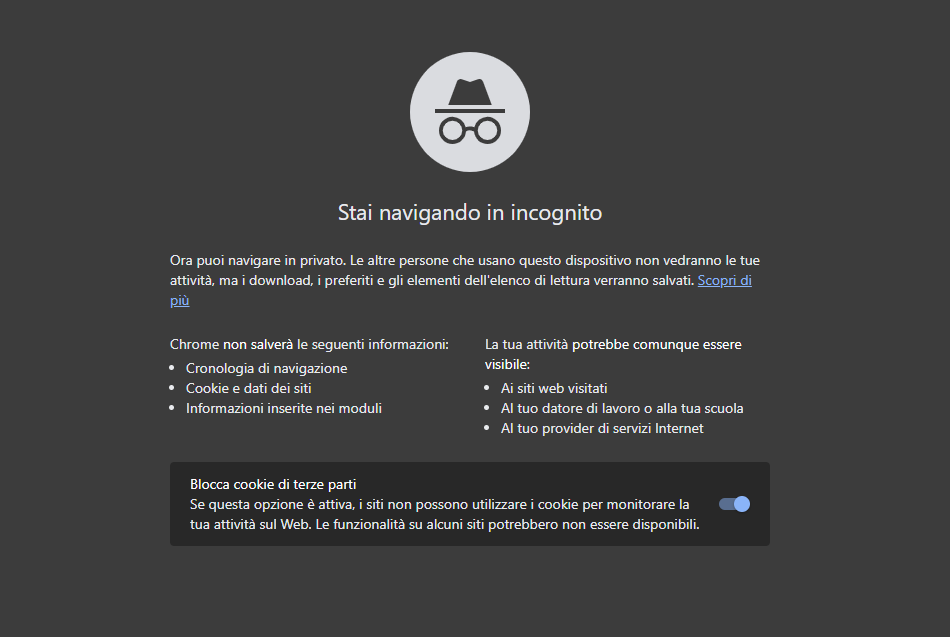
Per iniziare vediamo come attivare la navigazione in incognito su Chrome, senza dubbio tra le piattaforme più popolari sia su Mac che su computer Windows. Per abilitare la suddetta modalità basterà semplicemente avviare il programma, cliccare sull’icona con tre puntini presente in alto a destra e subito dopo scegliere la voce “Nuova finestra di navigazione in incognito”.
Una buona scorciatoia da tastiera da tenere sempre in mente è CTRL+MAIUSC+N, che attiva subito la modalità anonima sul browser senza dover passare dal menu delle impostazioni.
Navigare in Incognito con Safari
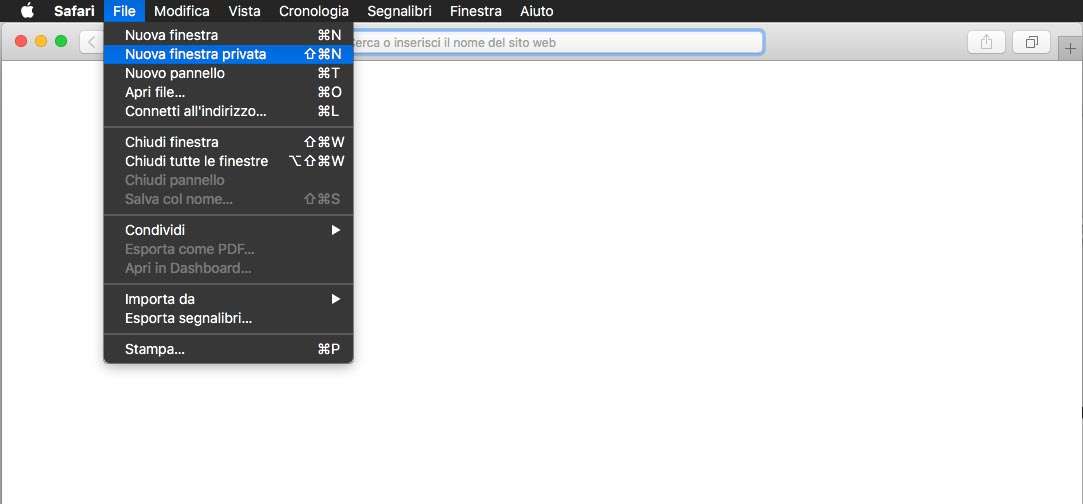
Safari è invece il browser più utilizzato su Mac e iPhone. Proprio per questo motivo, vedremo i (pochi) passaggi necessari da seguire per attivare la navigazione in incognito su Safari. Bisognerà prima di tutto avviare il browser, subito dopo cliccare sulla voce “File” in alto a sinistra nella barra dei menu e continuare con “Nuova finestra privata”.
Mozilla Firefox
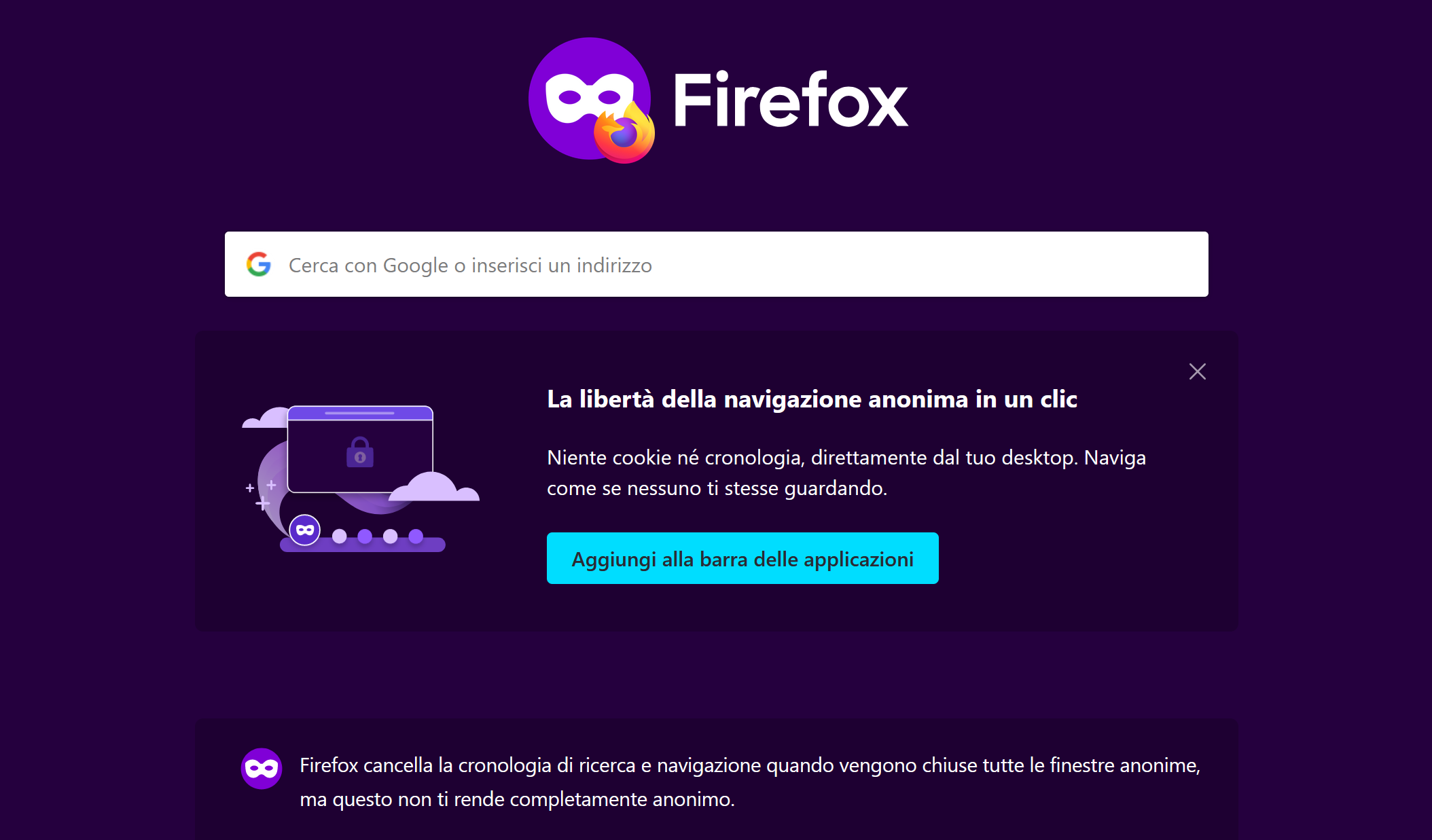
Dopo aver aperto Firefox, fai clic sull’icona a forma di tre linee orizzontali nell’angolo in alto a destra della finestra del browser. Nel menu a tendina, seleziona “Nuova finestra privata”. Questo aprirà una nuova finestra di Firefox in modalità di navigazione in incognito.
La scorciatoia da tastiera è Ctrl+Shift+P per Windows e Shift+Cmd+P per Mac.
Microsoft Edge
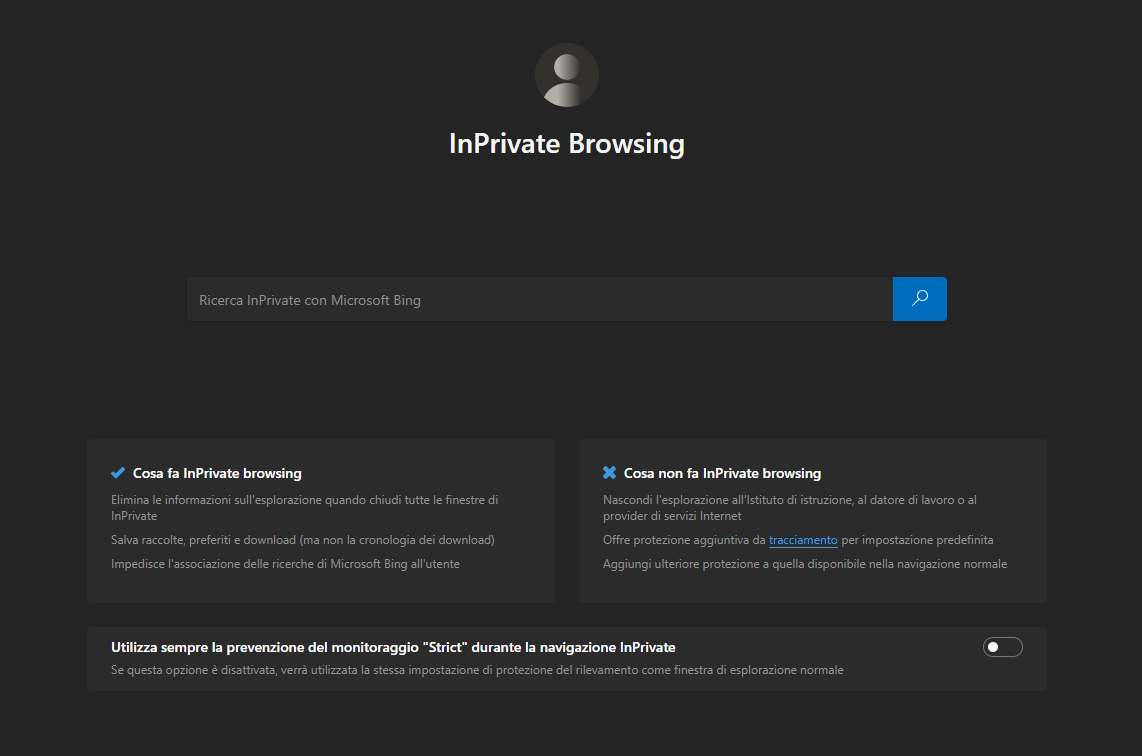
Per attivare la navigazione in incognito su Microsoft Edge bisogna aprire il browser e cliccare sull’icona con i tre punti orizzontali nell’angolo in alto a destra della finestra. Il menù a tendina mostrerà l’opzione “Nuova finestra InPrivate”.
La scorciatoia da tastiera per PC è Ctrl+Shift+N, per Mac è Shift+Cmd+N.
Opera
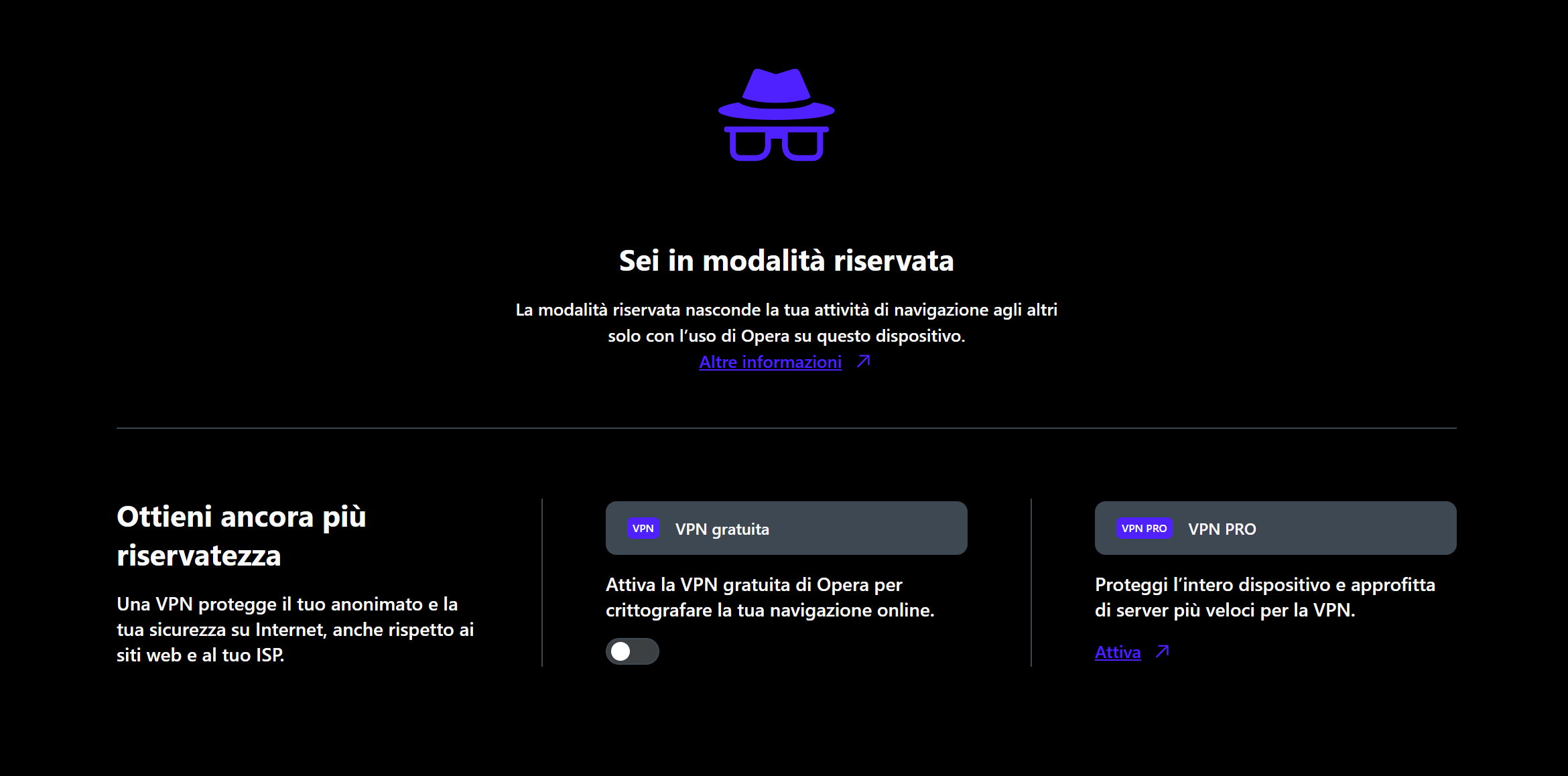
Dopo aver avviato Opera dal desktop (dal dock per Mac) o sdalla cartella delle applicazioni, è sufficiente cliccare sull’icona a forma di “O” nell’angolo in alto a sinistra della finestra del browser per visualizzare il menù a tendina. Da lì bisogna selezionare “Nuova finestra privata”.
I comandi da tastiera rimangono gli stessi visti per gli altri browser.
Con Opera si può attivare una virtual private network nativa con funzioni di base, sempre utile come sicurezza in più.
Togliere la Navigazione in Incognito
Per togliere la navigazione in incognito è sufficiente chiudere la finestra di navigazione e riaprire di nuovo il browser.
In alternativa si può modificare la modalità direttamente dalle Impostazioni del browser. Per Chrome ad esempio va selezionato nel menù a tendina “Privacy e sicurezza”, poi “Navigazione in incognito” e successivamente “Disabilita la navigazione in incognito”. A questo punto il browser disattiverà la funzione.
I browser più attenti alla privacy
Oltre a Safari, Chrome e ai browser citati in precedenza esistono alcune piattaforme meno conosciute, ma che possono vantare delle maggiori attenzioni in tema sicurezza e tutela dei dati personali. Molti utenti potrebbero quindi preferirli rispetto alle controparti più popolari.
Tor Browser
Tor Browser è un browser nato con l’intento di mettere in primo piano la sicurezza e la privacy dei suoi utenti. Oltre ad offrire, ovviamente, la navigazione in incognito, si preoccupa anche di bloccare tutti i plugin aggiuntivi e indesiderati, come Flash, RealPlayer, QuickTime e altri ancora, i quali potrebbero essere manipolati da alcuni siti per rivelare l’indirizzo IP del dispositivo.
Epic Browser
Epic è progettato con il codice sorgente di Chromium, lo stesso di Google Chrome e Microsoft Edge, ma pensato per garantire maggiore privacy per l’utente. Il suddetto browser risulterà sempre e costantemente in modalità privata e ogni volta che si uscirà dal programma, tutti i dati utilizzati verranno completamente eliminati.
SRWare Iron Browser
Anche Iron, come Epic, è basato sul codice sorgente di Chromium, e anche in questo caso, tutte le sue caratteristiche sono in ottica privacy e sicurezza. Questo tenderà infatti a rimuovere totalmente l’uso del monitoraggio, impedendo, ad esempio, a siti web come quello di Google di connettersi ai Server dell’azienda per utilizzare le informazioni di navigazione.
2. Navigazione in Incognito con una VPN
Per tutelare realmente la propria privacy online, insieme alla modalità in incognito è necessario scegliere da subito un buon servizio VPN.
Questi strumenti creano una connessione cifrata (con le più potenti crittografie) tra il proprio tra traffico Internet e i loro server. In altre parole, il traffico viene oscurato e reso non rintracciabile da terzi. La connessione è quindi protetta da i provider di servizi internet, i siti web o gli hacker pronti ad intercettare i dati.
Con una VPN viene cambiato il proprio indirizzo IP originario, sostituito con uno proveniente dai server utilizzati e posizionati in diverse aree geografiche. In questo modo sembrerà che la tua connessione Internet arrivi, ad esempio, dagli Stati Uniti invece che dall’Italia.
Esistono diverse reti virtuali private in commercio, abbiamo selezionato le migliori in questa guida. Qui puoi trovare una recensione veloce della nostra top 3.
NordVPN
🌍 Server: 7.000+ server in 118 paesi
📱 Massimo dispositivi: 10
📍 IP dedicato: ✔
🆓 Versione Free: Garanzia rimborso di 30 giorni
💻 Compatibilità: Windows, macOS, Android, iOS
🔐 Sicurezza: IKEv2/IPsec, OpenVPN, NordLynx
👨💻 Assistenza 24/7: ✔
🏢 Sede legale: Panama
🔥 Offerte attive: SCONTO fino al 63%
NordVPN si distingue per: libertà di navigazione, sicurezza online, connessione cifrata e sicura, certificazione no-log (ovvero si impegna a non registrare o conservare informazioni personali) e protezione contro annunci pubblicitari e tracker.
Gli abbonamenti partono da 3,59€ al mese con un piano biennale Base, che include l’accesso a tutte le funzionalità della VPN, 10 dispositivi connessi contemporaneamente e il Threat Protection che agisce direttamente lato server.
Surfshark
🌍 Server: 3200+ in 100 paesi
📱 Massimo dispositivi: illimitati
🆓 Versione Free: Garanzia rimborso di 30 giorni
💻 Compatibilità: Windows, macOS, Android, iOS
🔐 Sicurezza: OpenVPN, IKEv2, Shadowsocks, Wireguard e L2TP
👨💻 Assistenza 24/7: ✔
🏢 Sede legale: Paesi Bassi
🔥 Offerte attive: SCONTO fino all’83% + 3 mesi gratis 🔥
Altro servizio VPN che è possibile utilizzare su PC e su dispositivi mobile è SurfShark. Anche in questo caso possiamo contare su protocolli di sicurezza e crittografia di alto livello (WireGuard), nonché sulla certificazione no-log. Il servizio ha un ottimo rapporto qualità-prezzo e con un solo abbonamento può essere installato su un numero infinito di dispositivi.
I prezzi partono da 1,99€ al mese con piano Surfshark Starter valido 2 anni, che include una VPN sicura, funzionalità di blocco dei contenuti web (attiva sia lato app sia tramite estensione per browser) e blocco dei cookie traccianti o pericolosi e il generatore di identità false e di email mascherate.
ExpressVPN
🌍 Server: 3000 server in 105 paesi
📱 Massimo dispositivi: 8
🆓 Versione Free: Garanzia rimborso di 30 giorni
💻 Compatibilità: Windows, macOS, Android, iOS, Linux
🔐 Sicurezza: IKEv2, OpenVPN
👨💻 Assistenza 24/7: ✔
🏢 Sede legale: Isole Vergini Britanniche
🔥 Offerte attive: SCONTO fino al 49% + 3 mesi GRATIS
Una delle VPN più veloci per navigare in incognito è senza ombra di dubbio ExpressVPN. Questo provider fornisce solo server veloci da qualsiasi posizione geografica, sbloccando i contenuti dei cataloghi multimediali in streaming e fornendo la massima velocità possibile per i download dalle reti P2P.
L’abbonamento migliore per ExpressVPN è disponibile a 8,33€ al mese (piano annuale), che fornisce protezione fino ad un massimo di 8 dispositivi connessi, un indirizzo IP fa una delle 29 posizioni dei server, assistenza clienti 24 ore su 26 (7 giorni su 7) e larghezza di banda illimitata ad alta velocità.
3. Server Proxy
Altro strumento che può essere utilizzato per navigare in incognito è il server proxy. Il funzionamento di questa tecnologia è molto simile a quanto visto per le VPN: un server si interpone tra il dispositivo e il sito web visitato, nascondendo così l’indirizzo IP originale dell’utente. Finché si rimane connessi al server proxy il sito contattato non saprà mai l’identità dell’utente che ha effettuato la connessione.
Gli svantaggi rispetto alla VPN sono numerosi: non sempre le velocità sono paragonabili e la protezione della connessione è spesso meno efficace, anche se esistono proxy premium che forniscono buone velocità e una connessione cifrata HTTPS (quest’ultima comunque molto diversa dalla crittografia fornita con il tunneling VPN).
Dal punto di vista della privacy difficilmente i server proxy riescono a gestire anche le richieste DNS e non è possibile usarli per prevenire i leak IP e i leak DNS, esponendo gli utenti a dei rischi concreti in caso di monitoraggio o di interruzione improvvisa del servizio proxy, anche per via dell’assenza di kill switch.
Riassumendo quindi il server proxy è una buona soluzione per chi cerca un metodo veloce (e spesso economico) per nascondere il proprio indirizzo IP ma non è efficace e sicuro come una connessione VPN.
4. Rete Tor
Tra i migliori strumenti che è possibile utilizzare gratuitamente per navigare in incognito spicca la rete Tor. Questo servizio fornisce una serie di server distribuiti su tutto il globo a cui gli utenti possono connettersi per nascondere la navigazione, rimbalzando la connessione tra i vari server, scelti in maniera casuale al primo accesso.
I server di uscita dalla rete (Tor Exit Node) forniscono un indirizzo IP mascherato all’utente finale, condiviso con altri utenti anonimi. Per i siti web visitati è impossibile identificare gli utenti che giungono dalla rete Tor, risultando quindi totalmente anonimi. Questa rete è utilizzata anche per accedere al Dark Web sui siti non indicizzati e dotati di dominio .onion.
Gli svantaggi della rete Tor sono noti: la velocità di connessione non è eccezionale e, anche se è molto sicuro da usare in generale, non è possibile conoscere in anticipo la natura degli Exit Node, ponendo dei seri rischi di sicurezza e privacy se esso è compromesso, sotto controllo da parte di autorità o da parte di un hacker (nessuna politica di no-log certificata, a differenza delle reti virtuali private).
A questi svantaggi si aggiunge anche la mancanza delle funzioni viste su una VPN premium (anti-leak, blocco dei contenuti fastidiosi e sblocco dei contenuti in streaming), che spesso porta gli utenti a scegliere una VPN rispetto alla semplice rete Tor, quest’ultima usata maggiormente dai giornalisti e dagli attivisti nei paesi a forte censura.
Si può sfruttare questo servizio per navigare in anonimato insieme a una VPN: i due servizi sono infatti integrabili (tunnel VPN sotto rete Tor), anche se le velocità finali sono decisamente molto inferiori rispetto all’uso di una VPN pura.
NordVPN fornisce ai suoi clienti anche i server Onion Over VPN, che permettono di usare subito Tor in combinazione con i server veloci del provider, fornendo quindi tutta la sicurezza di Tor e della VPN con una connessione cifrata.
Gli Antivirus che integrano la protezione per la Navigazione
Con l’evoluzione della tecnologia, cresce anche la pericolosità dei malware e dei virus. Proprio per questo motivo per proteggere la navigazione non solo dal punto di vista della privacy ma anche contro le minacce informatiche, è bene installare uno dei migliori antivirus.
Un malware ben sviluppato potrebbe infatti riuscire ad intrufolarsi all’interno di un dispositivo e possedere un software pensato proprio per evitare che ciò accada potrebbe risultare la risposta definitiva.
Gli antivirus spesso integrano anche funzioni per la navigazione anonima, ecco tre opzioni scelte per la loro efficacia e protezione.
Norton
Massimo dispositivi: 10
Versione Free: prova gratuita di 30 giorni
Sistemi Operativi: Windows, macOS, Android, iOS
Dark Web Monitoring: ✔
Protezione minori: ✔
VPN: ✔
Offerte attive: SCONTO fino al 66% (per il primo anno) 🔥
Norton 360 è indubbiamente l’antivirus più utilizzato e richiesto e probabilmente anche quello più consigliato per la protezione di computer.
Questo infatti, oltre a garantire tutte le caratteristiche necessarie per evitare che il dispositivo utilizzato si infetti, dispone di due opzioni utili per la privacy online: una VPN avanzata e anche un servizio di protezione per le Webcam installate sul PC.
L’abbonamento di base è disponibile al prezzo di 2,92€ al mese, che include l’accesso all’antivirus pluripremiato, servizio VPN, Password Manager, dark web monitoring e backup cloud dei dati presenti sul PC.
Kaspersky
💻 Sistemi Operativi: Windows, MacOS, Android, iOS
🌍 VPN: ✔
🛡️ Firewall: ✔
📨 Scansione Mail: ✔
📷 Protezione Webcam: ✔
🔑 Password Manager: ✔
👦 Parental Control: ✔
📲 Numero Dispositivi: 1-10
💰 Versione Free: ✔
🔥 Offerte attive: SCONTO fino al 60%
Anche Kaspersky propone un’ottima suite di sicurezza per difendersi dai malware, dai ransomware e dagli attacchi informatici, grazie a svariati strumenti per proteggere la navigazione online.
A spiccare sono le caratteristiche offerte dalla Kasperky VPN Secure Connection, la quale offrirà ad un account utente e fino a 5 dispositivi in simultanea, privacy, sicurezza e libertà di navigazione tramite i tantissimi server a disposizione in tutto il mondo.
L’abbonamento completo di antivirus, firewall e VPN, chiamato Kaspersky Plus, è disponibile al prezzo di 29,99€ per il primo anno (un dispositivo, un anno). Anche in questo caso è possibile acquistare solo l’abbonamento alla VPN al prezzo di 29,99€ per il primo anno (5 dispositivi, un anno).
Panda antivirus
💻 Sistemi Operativi: Windows, MacOS
🌍 VPN: ✔
🛡️ Firewall: ✔
📨 Scansione Mail: ✔
📷 Protezione Webcam: ❌
🔑 Password Manager: ✔
👦 Parental Control: ✔
📲 Numero Dispositivi: illimitati
💰 Versione Free: ✔
🔥 Offerte attive: SCONTO fino al 50%
Anche la versione Essential di Panda Antivirus dispone di tutte le caratteristiche essenziali per migliorare la privacy e la sicurezza online, grazie soprattutto alla VPN compresa nel pacchetto e ad una scansione continua delle reti Wireless in cerca di possibili attacchi informatici.
L’abbonamento più conveniente è disponibile al prezzo di 25,89€ per il primo anno ed include antivirus con firewall, VPN con limite di 150 MB al giorno, protezione Wi-Fi, acquisti online sicuri, Email checker e Dark Web Scanner.
Quanto è sicura la Navigazione in Incognito?
La navigazione in incognito, se applicata con i giusti programmi o app, permette di ottenere un livello di privacy impareggiabile a livello domestico. Bisogna comunque considerare che non si tratta di una protezione assoluta.
Attivando la navigazione in incognito sul tuo browser puoi proteggere la tua privacy locale, ad esempio chi usa il tuo stesso dispositivo non può visualizzare la cronologia di ricerca. Questa inaccessibilità non è garantita quando si tratta dei fornitori della connessione Internet o certi siti web.
La navigazione in incognito non sempre riesce a bloccare il tracciamento delle informazioni personali (quelle utilizzate a scopi di marketing), e anche la posizione geografica può essere rintracciata in maniera approssimativa.
Infine, questa modalità non protegge da eventuali file dannosi scaricati: con la navigazione in incognito i dispositivi rimangono vulnerabili da potenziali minacce.
Per una protezione completa bisogna affidarsi a strumenti aggiuntivi come le virtual private network, di cui approfondiremo il funzionamento nel prossimo paragrafo.
Altri consigli per la Navigazione Anonima
Oltre a usare gli strumenti di privacy che possono rendere le tue ricerche private, come la modalità “navigazione in incognito” o le VPN, puoi seguire alcuni consigli extra:
- Disabilita i cookie di tracciamento o utilizza estensioni che li bloccano.
- Evita di effettuare accessi o fornire informazioni personali: se navighi in modo anonimo, è bene non effettuare accessi ad applicazioni o siti. O, in generale, fornire dati sensibili.
- Mantieni i software aggiornati: sistema operativo, browser e applicazioni vanno sempre aggiornati con le ultime patch di sicurezza, che possono proteggere da eventuali vulnerabilità.
- Disattiva plugin o estensioni che possono raccogliere dati sulle attività online e condividerli con terze parti.
- Usa motori di ricerca o sistemi operativi incentrati alla privacy.
- Fai sempre attenzione ai siti web che visiti, è sempre meglio evitare quelli non sicuri o sospetti che potrebbero nascondere minacce e sottrare i tuoi dati sensibili.
- Proteggi la rete Wi-Fi da possibili intercettazioni (tramite VPN), sia quando ti connetti a una pubblica che quando sei collegato a quella di casa. Alcune virtual private network possono essere installate anche sui router.
- Usa un dispositivo separato per la navigazione anonima, ovvero un device che non contiene dati sensibili o privati.
Considerazioni conclusive
La navigazione in incognito è una funzione semplice da attivare.Per ottenere un vero anonimato in rete, tuttavia, è necessario affiancarla a una connessione VPN.
Utilizzando i servizi di rete virtuali private citate nella guida si ottengono velocità elevate di connessione, protocolli sicuri e cifrati a livello militare e politiche di no-log rigide, rendendo sicura qualsiasi tipo di connessione. Oltre alla VPN è possibile scegliere delle suite di sicurezza complete dotate di antivirus, firewall ed altri strumenti efficaci per la privacy.
In alternativa è possibile utilizzare anche i proxy web e la rete Tor ma presentano degli svantaggi da non sottovalutare, a partire dalle velocità non eccezionali, ancor più se si punta sulla rete Tor.